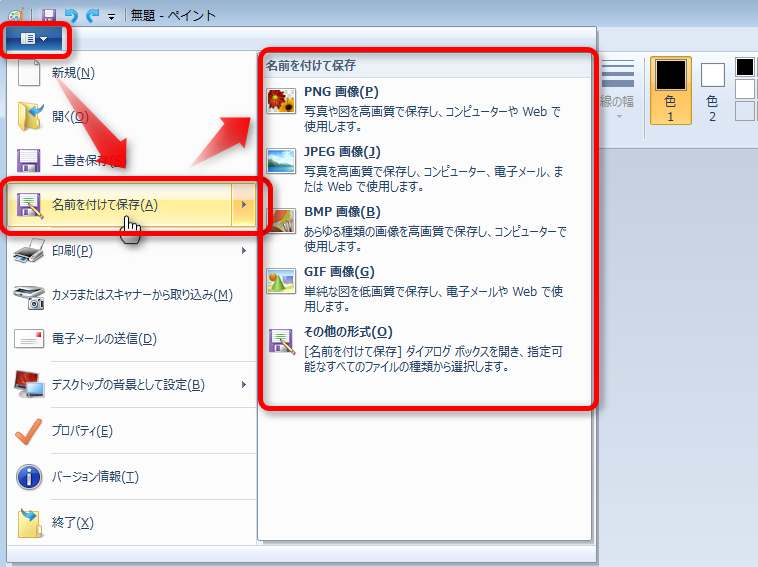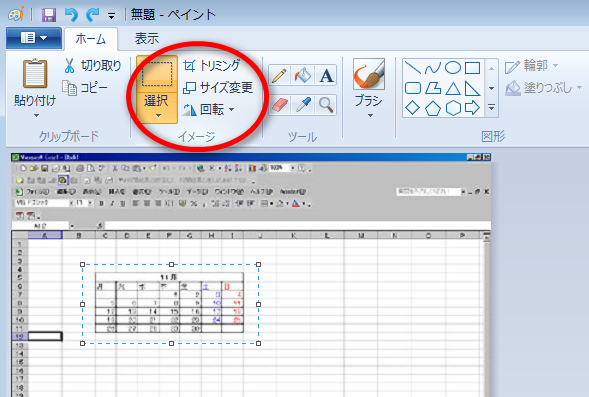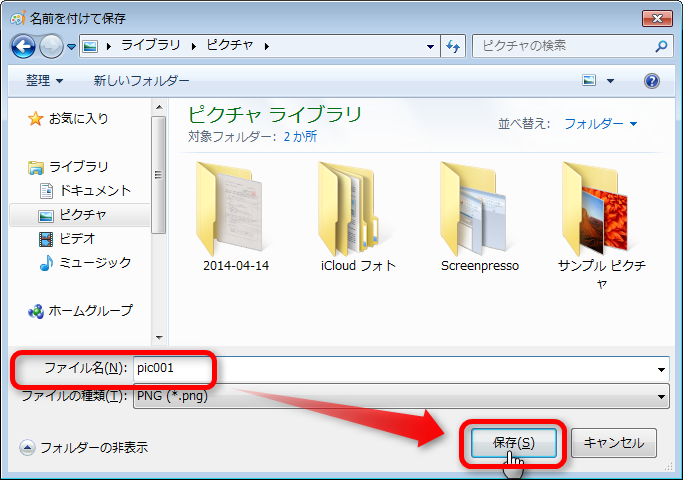PDFやExcel・Wordの表示
ここでは、PDF・Excel・Word・Powerpointの内容を画像にして、ホームページに表示する方法をご案内します。
PDFなどのファイル内容をそのまま表示させたい場合、そのままファイルをアップロードしても表示ができません。一度パソコン上で画像に変換してから、画像部品にいれることで表示します。
<スクリーンショットとは>
スクリーンショットとは、モニターに見えているものを画像ファイルとして保存することを指します。画像の保存をするために、ここでは、Windows付属の画像ソフト「ペイント」を利用します。
1)画像ファイルにしたいものを、モニターに表示しておきます
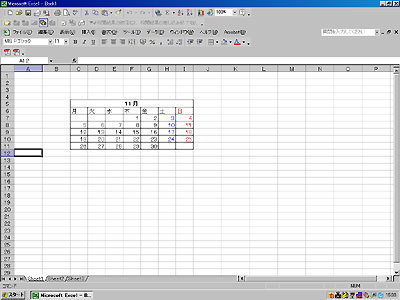

2)パソコンのキーボードの「Print Screen」キーを押します
※「Print Screen」キーは、一般的に、キーボードの右上部分にあります。
※ノートパソコンの場合は、「Prt Sc」などのように短縮されて表示されている場合があります。
※メーカー・機種によっては、「Fn」キーを押しながら、「Print Screen」キーを押さないと動作しない場合もあります。
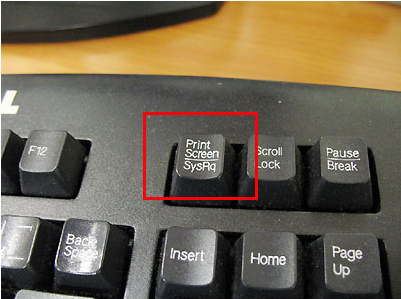
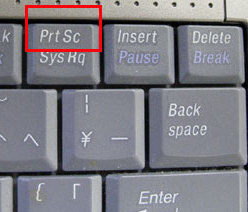

3) 画像用のソフトを起動します
ここでは「ペイント」を使用します。
ペイントとメモ帳の起動方法

4) ペイント「ホーム」タブ内の「貼り付け」をクリックします
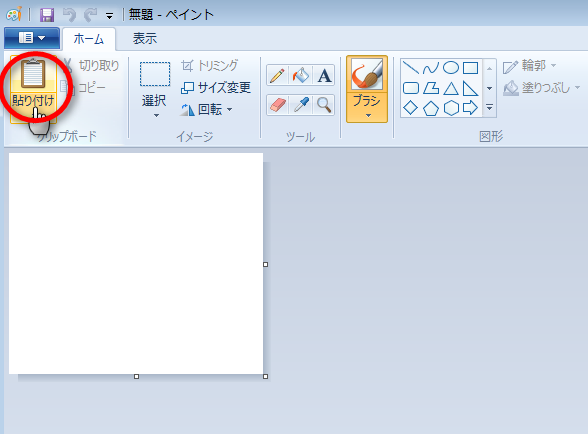
→「ペイント」のなかに、モニターに表示されていた内容が貼り付けられます

5)必要に応じて、「イメージ」メニューの「トリミング」や「サイズ変更」などで、画像を加工します

6)加工後、画像を保存します
(1)「ペイント」ボタンをクリックし、「名前を付けて保存」から保存したいファイル形式を選択します
※画像の種類は「PNG」「JPEG」「GIF」のいずれかを選択してください。